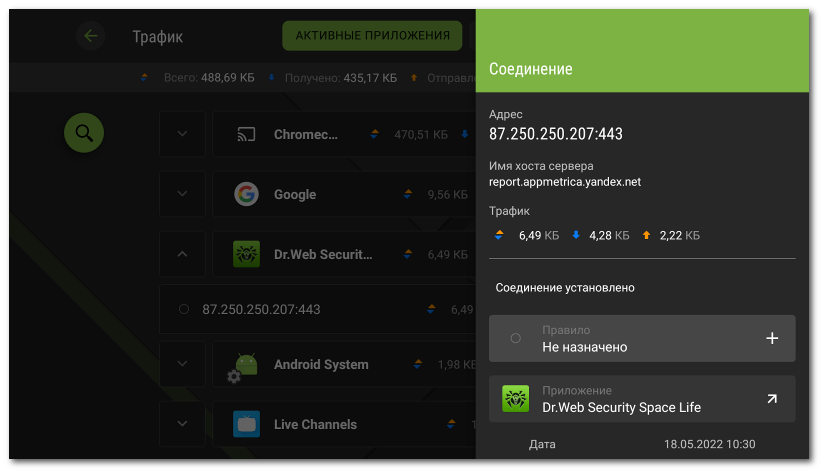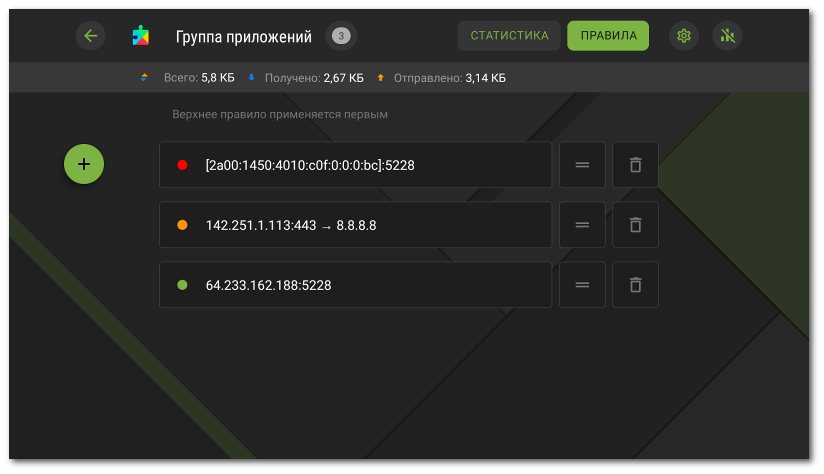Управление трафиком приложений происходит на уровне соединений, которые устанавливают приложения. Вы можете задать разрешающие, запрещающие и перенаправляющие правила соединений с определенными IP-адресами и портами для каждого приложения, установленного на устройстве.
Общая информация о каждом соединении представлена на экране Соединение (см. Рисунок 42). Чтобы перейти к этому экрану, выполните одно из следующих действий:
•На вкладке Активные приложения экрана Трафик нажмите значок ![]() слева от имени приложения, а затем нажмите на строку соединения.
слева от имени приложения, а затем нажмите на строку соединения.
▫В режиме группировки по дате: нажмите на строку соединения.
▫В режиме группировки по имени приложения: раскройте список соединений приложения с помощью значка ![]() слева от имени приложения, а затем нажмите на строку соединения.
слева от имени приложения, а затем нажмите на строку соединения.
•В журнале приложения раскройте список соединений с помощью значка ![]() справа от даты события, а затем нажмите на строку соединения.
справа от даты события, а затем нажмите на строку соединения.
На экране Соединение доступна следующая информация:
•адрес и порт соединения;
•имя хоста (при его наличии);
•объем входящего и исходящего трафика, полученного или переданного соединением;
•статус соединения;
•правило соединения;
•приложение, установившее соединение;
•дата и время;
•тип подключения;
•протокол.
Правила соединений доступны на вкладке Правила экрана приложения.
Правила соединений
Чтобы создать новое правило для соединения
1.Для соединения без правил:
•На экране Соединение выберите пункт Правило.
Для любого соединения:
•На экране приложения на вкладке Правила нажмите значок ![]() в левой части экрана.
в левой части экрана.
2.В открывшемся окне выберите тип правила:
•![]() разрешающее,
разрешающее,
•![]() запрещающее,
запрещающее,
•![]() перенаправляющее.
перенаправляющее.
3.Проверьте правильность IP-адреса/имени хоста. Если адрес не указан, укажите действительный IP-адрес (в формате a.b.c.d для IPv4-адресов или [a:b:c:d:e:f:g:h] для IPv6-адресов), диапазон IP-адресов (в формате a1.b1.c1.d1-a2.b2.c2.d2 или [a1:b1:c1:d1:e1:f1:g1:h1]-[a2:b2:c2:d2:e2:f2:g2:h2]) или целую сеть (в формате a.b.c.0/n, где n — число от 1 до 32). В случае создания перенаправляющего правила укажите адрес перенаправления в поле ниже. Вместо адреса вы можете указать имя хоста.
4.Нажмите Дополнительно, чтобы установить дополнительную настройку Протокол — сетевой протокол для соединения.
5.Нажмите Сохранить.
Приложения с заданными правилами соединений отмечены значком ![]() .
.
Просмотр правил
Чтобы увидеть правила соединений приложения
•Откройте экран приложения и перейдите на вкладку Правила.
Вкладка содержит список всех правил, заданных для данного приложения, в порядке их применения.
Чтобы изменить порядок применения правил
•Нажмите значок ![]() напротив правила, которое вы хотите переместить, и перетяните правило на желаемую позицию в списке.
напротив правила, которое вы хотите переместить, и перетяните правило на желаемую позицию в списке.
Редактирование правил
Чтобы отредактировать существующее правило
1.Выполните одно из следующих действий:
•На экране Соединение нажмите на правило.
•На экране приложения на вкладке Правила нажмите на строку правила.
2.Внесите необходимые изменения.
3.Нажмите Сохранить.
Чтобы удалить правило
•На экране редактирования правила:
1.Нажмите Удалить правило.
2.В открывшемся окне нажмите Удалить.
•На вкладке Правила экрана приложения:
1.Нажмите значок ![]() справа от правила.
справа от правила.
2.В открывшемся окне нажмите Удалить.
Чтобы удалить все правила для определенного приложения
1.На экране приложения на вкладке Правила нажмите значок в правом верхнем углу экрана.
2.В открывшемся окне установите флажок Правила для приложения и нажмите Очистить.
Чтобы удалить все правила для всех приложений
1.На экране Брандмауэр выберите Трафик.
2.На экране Трафик нажмите значок в правом верхнем углу экрана.
3.В открывшемся окне установите флажок Настройки и правила для приложений и нажмите Очистить.
Блокировать все соединения, кроме разрешенных правилами
Вы можете запретить все соединения приложения, кроме разрешенных правилами, с помощью соответствующего переключателя на экране настроек приложения.